Windows 10을 업데이트하거나 Windows 7 또는 Windows 8에서 업그레이드한 후 IDT High Definition Audio를 실행하는 대부분의 사용자는 소리 문제를 보고했습니다. 당신이 그들 사이에 있다면, 아마도 당신은 소리 문제가 없거나 다음과 같은 오류 메시지를 받고 있을 것입니다:
Windows에서 장치용 드라이버 소프트웨어를 찾았지만 설치를 시도하는 동안 오류가 발생했습니다.
IDT 고품질 오디오 코덱
시스템에 연결된 장치가 작동하지 않습니다.
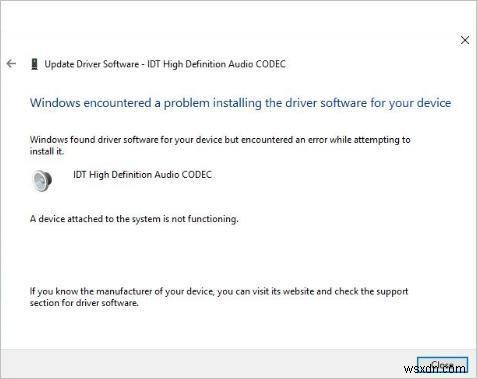
맞다면 걱정하지 마세요.
이 가이드에서는 Windows 10에서 IDT High Definition Audio CODEC 드라이버 문제를 해결하는 방법을 설명합니다.
Windows 10에서 IDT 오디오 드라이버 문제를 해결하는 방법
일반적으로 드라이버 오작동으로 인해 이 문제에 직면하게 됩니다. 3가지 간단한 방법으로 이 문제를 빠르게 해결할 수 있습니다.
수정 1:IDT High Definition 오디오 드라이버 재설치
<비>1. Windows 검색 표시줄에 장치 관리자를 입력합니다.
<비>2. 검색 결과를 두 번 클릭하거나 오른쪽 창에서 열기를 클릭합니다.
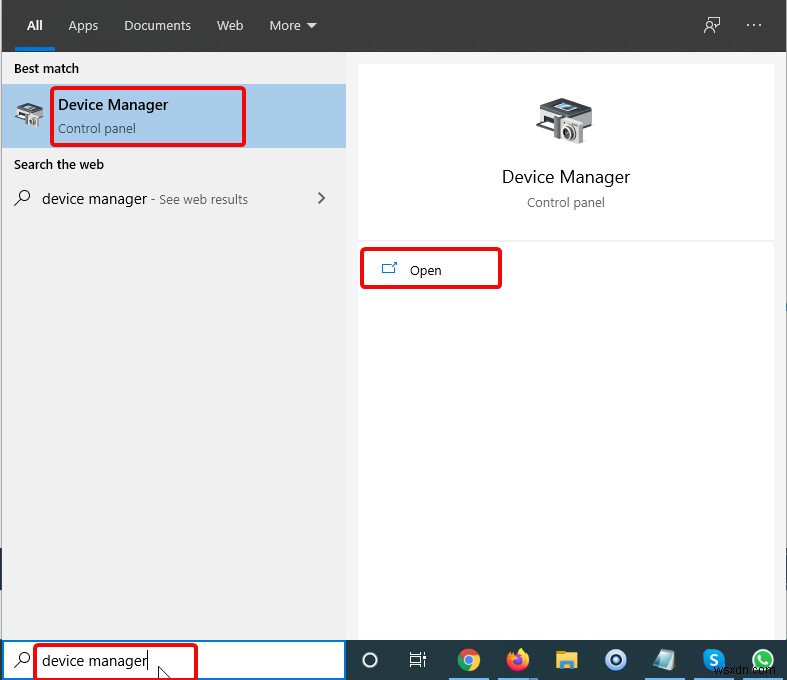
3. 이제 장치 관리자 창에서 사운드, 비디오 및 게임 컨트롤러를 찾습니다. 확장하고 IDT High Definition Audio CODEC> 드라이버 소프트웨어 업데이트를 마우스 오른쪽 버튼으로 클릭합니다.
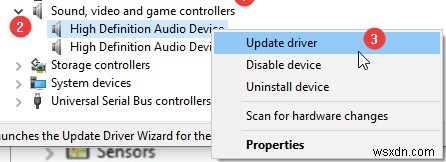
4. 그런 다음 연속 창에서 내 컴퓨터에서 드라이버 소프트웨어 찾아보기를 클릭합니다.
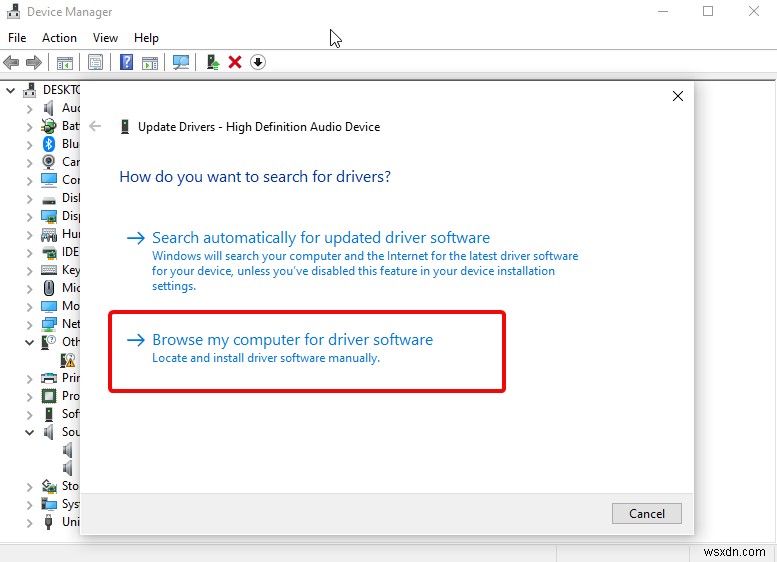
5. 내 컴퓨터에서 장치 드라이버 목록 선택을 클릭합니다.> 다음.
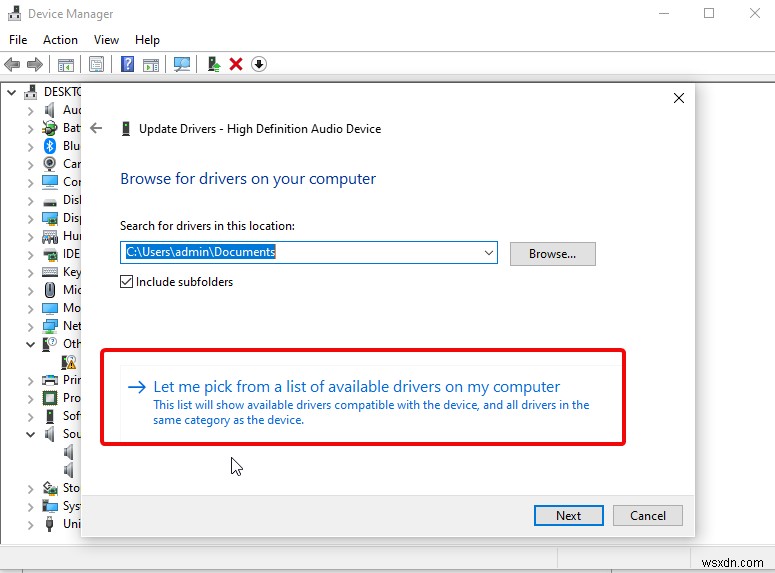
6. 여기에 High Definition Audio Device와 IDT High Definition Audio CODEC의 두 가지 모델이 표시됩니다. 고화질 오디오 장치를 클릭합니다.> 다음.
7. 경고 메시지가 표시될 수 있습니다. 예를 클릭합니다. 그러면 드라이버 설치 프로세스가 시작됩니다.
이것이 작동하지 않으면 다음 수정으로 이동하면 Windows 10에서 IDT High Definition 오디오 드라이버 문제가 수정됩니다.
수정 2:호환 모드에서 IDT 오디오 드라이버 재설치
이전 Windows용으로 출시된 일부 시스템 드라이버는 Windows 10과 호환됩니다. 따라서 Windows 10에서 오디오 드라이버에 문제가 있는 경우 호환 모드에서 IDT High Definition 드라이버를 설치해 볼 수 있습니다. 이렇게 하면 문제를 해결하는 데 도움이 될 수 있습니다. 이렇게 하려면 아래 단계를 따르십시오.
1. 제조업체 사이트로 이동하여 운영 체제에 맞는 최신 호환 드라이버 버전을 다운로드합니다.
2. 드라이버가 다운로드된 위치로 이동합니다. 일반적으로 다운로드 폴더입니다. 드라이버 설정 파일을 찾습니다.
3. 설치 파일을 두 번 클릭하는 대신 오른쪽 클릭> 속성
4. 호환성 탭을 클릭하고> 이 프로그램을 다음에 대한 호환성 모드로 실행을 선택합니다.
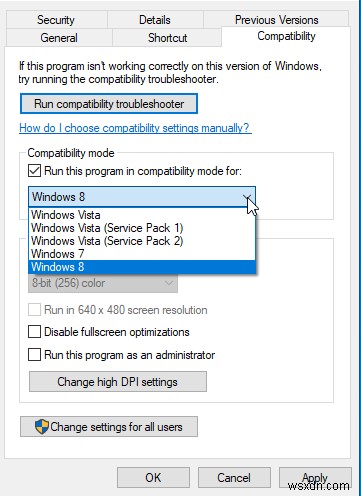
5. 드롭다운에서 이전 버전의 Windows> 적용> 확인을 선택합니다.
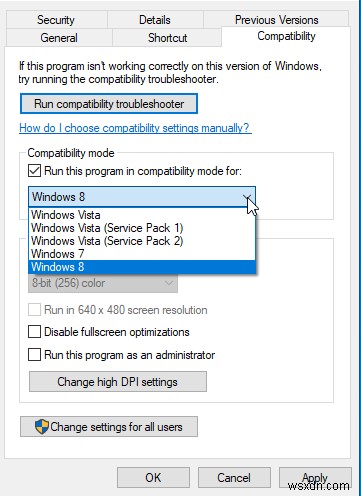
6. 이제 설치 파일을 두 번 클릭하고 설치 프로세스를 시작합니다. 설치가 완료되면 Windows 운영 체제를 재부팅합니다.
확인, 시스템 오디오 문제가 해결되어야 합니다. 그렇지 않으면 다음 리조트로 이동합니다.
수정 3:Smart Driver Care를 사용하여 단 2번의 클릭으로 드라이버 업데이트
위의 단계는 Windows에서 IDT HD 오디오 드라이버 문제를 해결하는 데 도움이 됩니다. 그러나 장치 관리자를 통해 드라이버를 다시 설치하는 것은 시간이 걸리고 약간 복잡합니다. 게다가 올바른 드라이버를 다운로드하기 위해 제조업체 사이트를 방문해야 한다면 지루한 작업이 됩니다. 이것을 염두에 두고 우리는 자동적이고 쉬운 방법을 가지고 있습니다.
Smart Driver Care는 Windows용 지능형 드라이버 업데이트 도구입니다. 이를 사용하면 단 2번의 클릭만으로 오래되고 호환되지 않는 드라이버를 업데이트할 수 있습니다. 이 최고의 드라이버 업데이터를 사용하면 드라이버를 쉽게 설치할 수 있습니다. 뿐만 아니라 운영 체제 비트, 프로세서 및 기타 세부 정보를 알고 있는 제조업체 사이트를 방문할 필요가 없습니다. Smart Driver Care는 이 모든 것을 자동으로 수행합니다. 무료 및 유료 버전으로 제공되는 이 놀라운 Windows용 드라이버 업데이터는 60일 환불 보장을 제공합니다.
또한 오래된 소프트웨어를 업데이트하는 데도 도움이 됩니다. 즉, 사이버 공격의 주요 원인인 모든 보안 취약점을 신속하게 패치할 수 있습니다.
사용하려면 다음 단계를 따르세요.
1. Smart Driver Care 다운로드 및 설치
2. Smart Driver Care가 스캔을 실행하고 문제가 있는 드라이버를 감지할 수 있도록 지금 스캔을 클릭합니다.
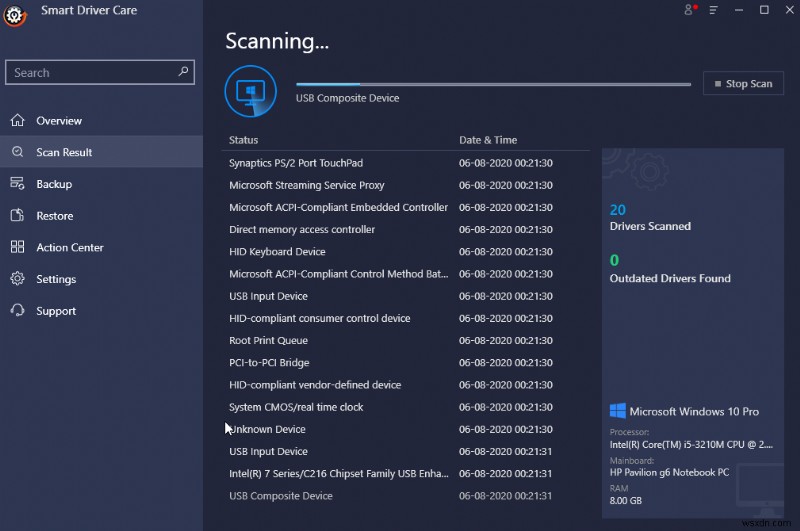
3. 스캔 결과가 나오면 IDT High Definition Audio Driver 옆에 있는 Update Driver를 클릭합니다. 이렇게 하면 올바른 드라이버가 설치됩니다. (체험판을 사용하시는 분들은 이렇게 하세요) 단, 유료 버전을 사용하고 계시다면 모두 업데이트를 클릭하시면 오래된 드라이버를 한 번에 모두 수정하실 수 있습니다.
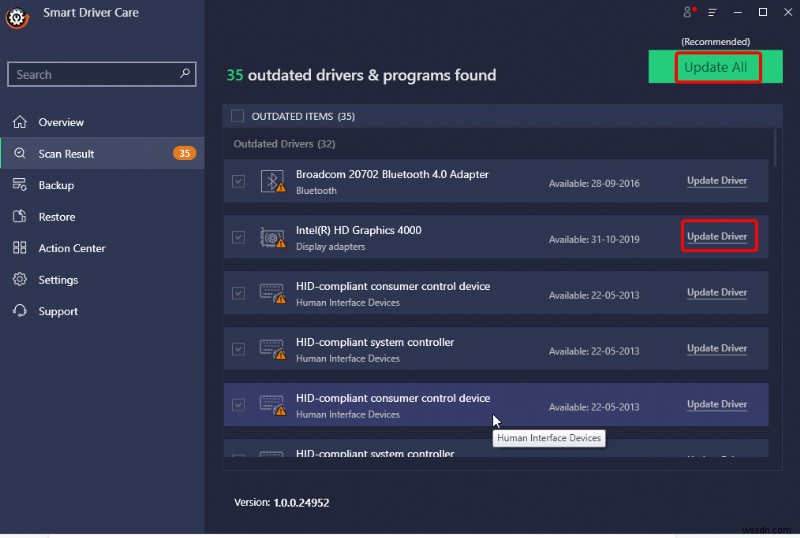
4. 컴퓨터를 다시 시작하여 변경 사항을 적용합니다.
수정 4:오디오 서비스를 자동으로 설정
위의 수정 사항이 작동하지 않으면 오디오 서비스를 자동으로 설정할 수 있습니다. 동일한 단계는 다음과 같습니다 –
- 실행 을 엽니다. Windows + R을 눌러 대화 상자
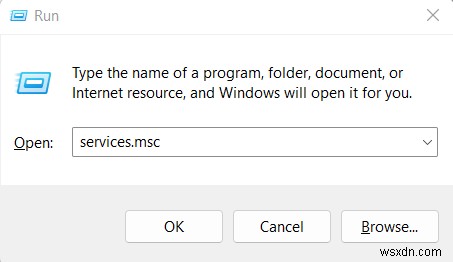
- 유형 services.msc Enter 키를 누릅니다. <엠>.
- IDT 서비스 찾기> 서비스를 마우스 오른쪽 버튼으로 클릭한 다음 속성을 클릭합니다. <엠>.
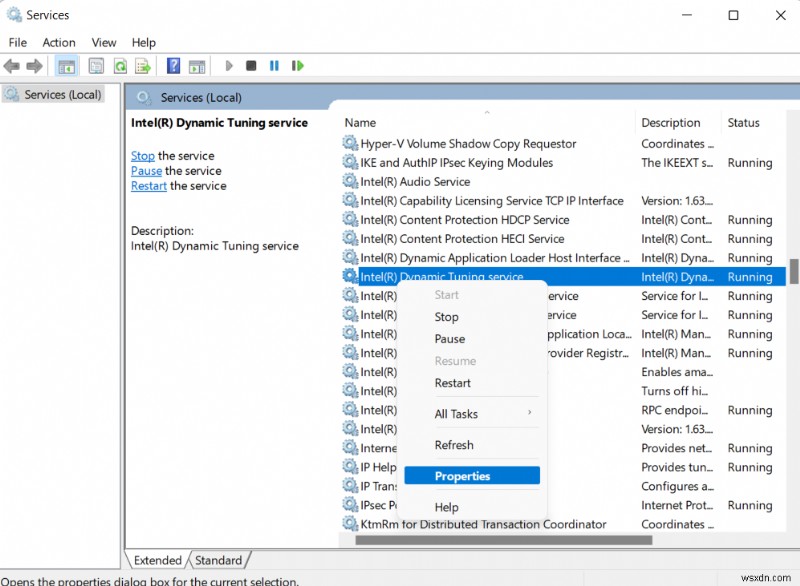
- 시작 유형을 클릭합니다. 드롭다운> 자동 클릭
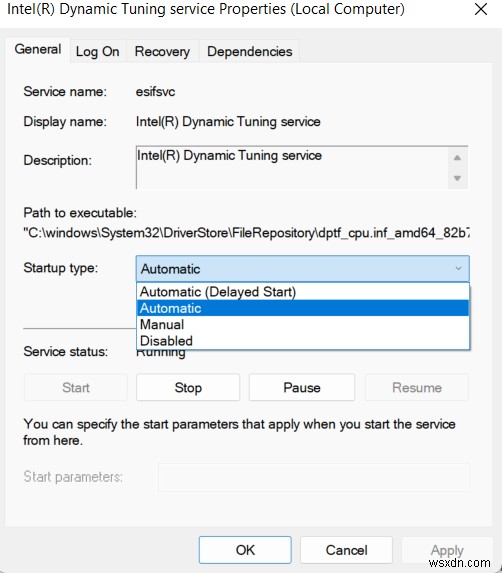
- 적용을 클릭합니다. 그런 다음 확인
- 컴퓨터를 다시 시작합니다.
이렇게 하면 IDT 오디오 드라이버와 관련된 문제만 해결되지 않습니다. 그러나 BSOD, 빈번한 시스템 충돌 및 기타 문제로 이어지는 다른 드라이버 관련 문제도 수정합니다. 이 기사가 도움이 되었기를 바랍니다. 어떤 솔루션이 효과가 있었는지 알려주십시오. 또한 피드백, 제안 또는 아이디어가 있으면 댓글 상자에서 자유롭게 공유하십시오.
